Как обновить варианты отчетов 1с
Речь пойдет об отчетах, созданных на базе СКД (на всякий случай пишу, если еще остались люди, которые делают отчеты не на СКД).
Добавить отчет в типовую конфигурацию 1С, построенную на базе БСП, можно одним из следующих способов:
Добавляемый отчет может быть:
Вроде все должно быть просто и интуитивно понятно, но есть нюансы, и в каждом случае добавление происходит по разному. В общем, разработчики БСП и других типовых продуктов не дают соскучиться J .

Варианты отчетов
Прежде чем приступить к описанию добавления отчетов, хочется сказать несколько слов о вариантах.
Варианты отчетов - это встроенный механизм СКД, который позволяет создавать для отчета произвольное количество предопределенных и пользовательских вариантов. По своей сути варианты – это отдельные отчеты, созданные на базе одной и той же системы компоновки данных.
Существует отдельная подсистема БСП, для управления вариантами отчетов, которая встроена во все типовые конфигурации. Подсистема предоставляет общее хранилище вариантов, общие формы для вывода и настройки отчетов, механизмы для отображения отчетов – формирование специальных панелей для каждого раздела системы. Пользователь может управлять настройками предопределенных вариантов отчетов, создавать и настраивать собственные варианты в режиме 1С Предприятие. Также подсистема позволяет создавать контекстные отчеты, привязанные к определенным объектам метаданных.
Для каждого отчета существует основной предопределенный вариант. В дальнейшем, говоря об отчете, я буду подразумевать именно его основной вариант.
Общая сравнительная таблица:
Тип добавления
В основную конфигурацию
В расширение конфигурации
В качестве внешнего отчета
Обновление вспомогательных данных (идентификаторы объектов)
Обновление вспомогательных данных (варианты отчетов)
Предопределенные настройки вариантов
Общий модуль: ВариантыОтчетовПереопределяемый
Модуль менеджера отчета
Возможность добавление обработчиков событий формы
Указывается в общем модуле: ВариантыОтчетовПереопределяемый
Указывается в модуле менеджера отчета:
ПриОпределенииНастроек
Доступна по умолчанию
Описание назначения для контекстного отчета
Модуль менеджера отчета, модуль менеджера объекта назначения
Модуль менеджера отчета
Модель объекта отчета
Описание основного варианта (по умолчанию)
Свойство отчета «Пояснение»
Добавление пользовательских вариантов отчета
Добавление нового отчета в основную конфигурацию
Рассмотрим добавление отчета в основную конфигурацию. В более старых конфигурациях типа УТ 10.3, УПП все было предельно просто. Добавляешь отчет, выводишь его в меню интерфейса или на панели быстрого доступа, и все работает.
В новых все несколько сложнее, и есть свои нюансы.
Для того, чтобы отчет выводился в основном окне раздела в группе «Отчеты», достаточно просто включить отчет в необходимую подсистему.
Однако, в этом случае, отчет не будет виден на специальной панели отчетов, которую предоставляет БСП. Панель открывается при переходе по ссылке «Отчеты по <Наименование раздела>» из каждого раздела системы:

Отчеты выводятся с разбивкой по подгруппам согласно иерархии подсистем, и имеют описания. Причем , могут быть выведены несколько вариантов одного и того же отчета. Если просто добавить отчет в конфигурацию и включить в нужную подсистему, отчет не будет виден в указанной панели. Отчет будет доступен только в группе «Отчеты» основного окна раздела. Кстати, не так давно, он бы даже не работал, пока не будут обновлены идентификаторы объектов метаданных.
Обновить идентификаторы можно одним из трех способов:
- Запустить 1С Предприятие в режиме обновления ИБ, задав параметр запуска: «ЗапуститьОбновлениеИнформационнойБазы»:

- Увеличить номер версии конфигурации.
- Воспользоваться обработкой из состава БСП: «Обновление вспомогательных данных»
В текущих версиях, идентификаторы обновляются при запуске 1С в пользовательском режиме автоматически . Наконец-то разработчики сделали это, слава богам!
Однако, для того, чтобы отчет, добавленный в основную конфигурацию появился на панели отчетов, все же необходимо обновить вспомогательные данные вручную, выбрав пункт «Варианты отчетов»:

После выполнения этих действия, отчет будет добавлен в специальные справочники: «Варианты отчетов» и «Предопределенные варианты отчетов», и его основной вариант будет виден в панелях отчетов согласно указанной подсистемы.
Конечно, все дальнейшие настройки, такие как добавление описания, вывод отчета или других его вариантов в другие подразделы или панели отчетов, можно выполнить непосредственно в пользовательском режиме, перейдя по ссылке «Все отчеты»:

Но, более правильно указать основные (предопределенные) настройки в конфигурации. Тем более, что некоторые виды настроек, например видимость варианта отчета в зависимости от функциональных опций, нельзя настроить в пользовательском режиме.
Настройки вариантов отчетов задаются в процедуре общего модуля: «ВариантыОтчетовПереопределяемый >> НастроитьВариантыОтчетов». Здесь описаны все типовые отчеты и их варианты. Все настройки необходимо создавать для двух объектов: «Описание отчета» и «Описание варианта», которые можно получить из общего списка настроек, переданных в процедуру:
Объект «ОписаниеОтчета» имеет следующие свойства:
Включен - если свойство имеет значение «ложь», отчет не регистрируется в справочнике «Варианты отчетов».
ОпределитьНастройкиФормы – свойство определяет наличие в модуле объекта отчета экспортной процедуры « ОпределитьНастройкиФормы ». В данной процедуре указывается наличие дополнительных обработчиков для событий модуля формы отчета, которые также должны присутствовать в модуле объекта отчета:
Объект «ОписаниеВарианта» имеет следующие свойства:
Описание - Описание варианта отчета, которое выводится на панели отчетов.
ВидимостьПоУмолчанию - если свойство имеет значение «ложь», вариант не виден по умолчанию в панели отчетов, но в справочнике «Варианты отчетов» он регистрируется.
Размещение – настройка размещения отчета. По умолчанию, коллекция содержит все подсистемы, выбранные для отчета. Можно добавить новые подсистемы для размещения или удалить существующие. Дополнительно, можно указать важность размещения: «Важный» или «СмТакже»:
ФункциональныеОпции – подключенные к команде вывода варианта отчета функциональные опции:
НастройкиДляПоиска – дополнительные сведения для поиска варианта отчета
Для вступления настроек в силу, требуется обновить вспомогательные данные, выбрав пункт «Варианты отчетов».
В пользовательском режиме, можно переопределить эти настройки для текущего пользователя или всех пользователей системы. Тем не менее, всегда остается возможность вернуться к предопределенным настройкам, заданным в конфигурации:

Добавление нового отчета в расширение конфигурации
На первый взгляд, добавление отчета в расширении не должно отличаться от его добавления в основную конфигурацию, но это не так.
Во-первых, для того, чтобы отчет был виден на панели отчетов, не нужно выполнять обновление вспомогательных данных. Необходимая информация в справочники: «Варианты отчетов» и «Предопределенные варианты отчетов» добавляется автоматически, при начале работы системы. Я думаю логика разработчиков следующая: расширение может подключить обычный пользователь в режиме 1С Предприятия. И он не должен знать о необходимости обновлении вспомогательных данных.
Для отчетов, добавленных в расширениях, также существует возможность описания предопределенных настроек: описание, подсистемы, функциональные опции. Однако, эти настройки выполняются не в переопределяемом общем модуле, а непосредственно в модуле менеджера отчета:
Все настройки аналогичны тем, которые выполнялись для отчетов основной конфигурации. Отличие только в том, что объект «НастройкиОтчета» уже передан в процедуру в качестве параметра.
Для применения созданных настроек обязательно должен быть установлен параметр «НастроитьВариантыОтчета» в экспортной процедуре модуля менеджера отчета «ПриОпределенииНастроек»:
Если флаг установлен, предопределенные настройки обновляются автоматически, без необходимости обновления вспомогательных данных.
В этой же процедуре указывается наличие дополнительных обработчиков событий модуля формы отчета:
На заметку. Для отчетов созданных в расширениях, есть возможность указания описания для основного варианта без использования менеджера отчета. Для задания описания «по умолчанию» используется свойство отчета «Пояснение»:

Добавление контекстного отчета в основную конфигурацию или в расширение
Алгоритм добавления контекстных отчетов одинаков для отчетов созданных в основной конфигурации и для отчетов, созданных в расширениях.
В обоих случаях, необходимо определить экспортную процедуру «ПриОпределенииНастроек» в модуле менеджера отчета, и указать объекты назначения:
Сами команды необходимо описать в отдельной процедуре:
Основные свойства команды:
Представление – наименование команды в интерфейсе объекта назначения,
КлючВарианта – идентификатор варианта отчета компоновки данных, который требуется запустить.
Дополнительные свойства команды:
Важность - группы в подменю «Отчеты», в которой следует вывести команду открытия отчета. Доступные значения: "Важное", "Обычное" и "СмТакже".
Порядок - п орядок размещения отчета по отношению к другим отчетам.
СочетаниеКлавиш - с очетание клавиш для быстрого открытия отчета (тип «СочетаниеКлавиш».
ВидимостьВФормах - и спользуется для указания перечня форм, в которых требуется выводить отчет. По умолчанию, отчет выводится во всех формах объекта, подключенных к БСП.
ФункциональныеОпции - имена функциональных опций, определяющих видимость команды открытия отчета в форме.
УсловияВидимости – дополнительные условия, о пределяющие видимость команды отчета (массив). Для добавления новых условий рекомендуется использовать процедуру общего модуля «ПодключаемыеКоманды.ДобавитьУсловиеВидимостиКоманды(Команда, Реквизит, Значение, Знач ВидСравнения = Неопределено)».
Параметр «Реквизит» - это имя реквизита объекта назначения.
ДополнительныеПараметры – можно указать дополнительные параметры, и потом их обработать в переопределенном обработчике события модуля формы отчета «ПриСозданииНаСервере».
Ссылка на объект назначения передается в контекстный отчет в качестве параметра формы «ПараметрКоманды» . Для указания отбора по переданному значению, необходимо переопределить событие модуля формы отчета «ПриСозданииНаСервере», и добавить значение параметра в структуру «ФормаПараметры.Отбор»:
При необходимости можно обработать данные, переданные в свойстве команды «ДополнительныеПараметры»:
Примечание. Описывать команды для вывода контекстных отчетов можно не только в модуле менеджера самого отчета, но и в модуле менеджера объекта назначения, в экспортной процедуре «ДобавитьКомандыОтчетов». В этом случае, команда должны иметь дополнительный обязательный параметр «Менеджер», в котором необходимо указать полное имя менеджера отчета. Контекстные отчеты в типовых конфигурациях описаны именно таким способом.
Добавление отчетов с помощью механизма внешних отчетов и обработок
Процесс добавления общих и контекстных отчетов с использованием механизма дополнительных отчетов и обработок подробно описан во многих статьях, например в этой .
Я не думаю, что у кого-то возникают сложности при добавлении отчетов таким способом. Отмечу лишь, что в данном случае не нужно обновлять вспомогательные данные. Также, нет возможности указания предопределенных настроек для вариантов отчета. Все настройки вариантов указываются в пользовательском режиме, прямо в форме элемента дополнительного отчета:

Возможность добавления в модуль объекта обработчиков событий формы отчета доступна по умолчанию.
Если я ошибаюсь, и существуют вопросы и непонятные моменты в работе механизма дополнительных отчетов и обработок, пишите в комментариях, и я напишу отдельную статью на эту тему.
Дополнительно хочу отметить, что варианты отчетов, созданные в пользовательском режиме настраиваются одинаково для любого из способов добавления основного отчета.
На этом все, спасибо за внимание, и за то, что читаете мои статьи J .
Другие мои статьи по использованию механизмов БСП в типовых конфигурациях 1С
Варианты отчетов следует создавать когда есть необходимость анализировать в одной схеме компоновке данных различные настройки по структуре отчета. В этом случае создается отчет с одной схемой, но с несколькими вариантами отчетов.
Варианты отчетов создаются на закладке Настройки конструктора СКД. Однако, при использовании варианты отчетов в конфигурации Библиотеки стандартных подсистем следует обязательно заполнять описание варианта отчета, иначе эти варианты не будут отражаться в в подменю Еще общей формы отчета:

Рис 1 Отображение вариантов отчетов в общей форме отчета БСП 3.0
Описание Варианта отчетов
Удалить Вариант Отчета
Вызов следующей процедуры подсистемы удаляет варианты указанного отчета или всех отчетов.
Можно также смотреть подробнее метод СтандартноеХранилищеНастроекМенеджер.Удалить в синтакс-помощнике. Для доступа к пользовательским настройкам отчетов объект этого типа должен быть получен из свойства глобального контекста ХранилищеПользовательскихНастроекОтчетов:.

Рис 2 Хранилище вариантов отчетов
Обработка обновления вспомогательнх данных
При разработке прикладных приложений на базе БСП часто потребуется воспользоваться служебной обработкой Обновление вспомогательных данных, особенно, при добавлении новых вариантов отчетов.

Рис 3 Фрагмент дерево метаданных обработок в конфигурации БСП 3.0
Только полле вволнения данной процедуры все добавленные варианты отчета в конфигурации появится в списке варинтов отчетов.
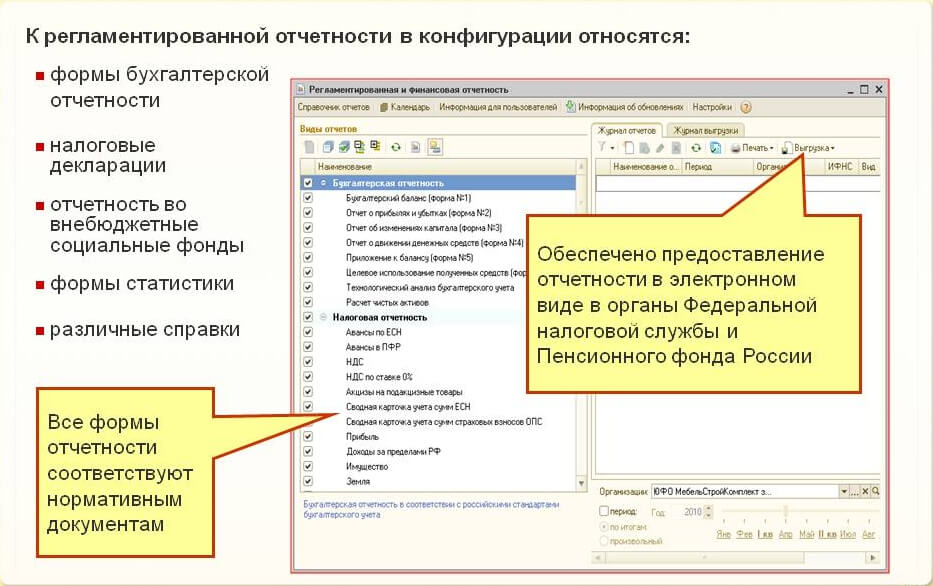
Регламентированная форма бухгалтерской отчетности со временем меняется. В связи с этим выходят дополнения программы 1С, которые учитывают законодательные нововведения. Те формы, которые входят в состав выбранной для работы конфигурации, обновляются автоматически. Но некоторые виды отчетов требуют обновления из внешних файлов.

Рассмотрим этот вопрос подробнее. Разберемся также с тем, как обновить регламентированный отчет самостоятельно, когда возможно настроить автоматическую процедуру и что делать, если в штате вашей компании нет специалистов, которые смогут корректно обновить отчетность 1С в соответствии с законодательными нормами.
Когда следует обновлять форму отчетности
Обновить регламентированную отчетность в 1С следует сразу после вступления в силу новых законодательных изменений. Необходимо сделать так, чтобы документ, который компания передает контролирующим государственным органам, уже был составлен в соответствии с действующими образцами. Вы можете обновить форму отчетности в 1С самостоятельно или обратиться к специалистам сторонней организации.
Нужна консультация по услугеВажно! Перед тем, как обновить отчеты, проверьте версию программы 1С. Чтобы внешние формы работали корректно, нужно использовать актуальную версию. В противном случае измененные формы бухгалтерской отчетности нельзя будет использовать, предварительно не обновив систему.
«Обновление программ 1С»?
Специалисты 1С ответят на любые вопросы
и помогут абсолютно бесплатно!
Как самостоятельно обновить форму отчетов
Привести регламентированную форму отчетности в соответствие с действующим законодательством вы можете своими силами. Чтобы самостоятельно решить эту задачу, вам понадобится осуществить следующие действия:
- получить образцы обновленной регламентированной отчетности. Перед этим нужно будет проверить состояние отчетности через помощника используемой конфигурации 1С. Если окажется, что какие-то формы устарели, необходимо будет установить новые;
- скачать обновление. Для этого нужно использовать официальные специализированные интернет-страницы или носитель ИТС (компакт-диск, файлы облачной версии). Далее следует запустить информационно-техническое сопровождение программы 1С, выбрать раздел «Отчетность» и обновить версию (форму) документов. После этого появится файл, заархивированный в расширении rar, откуда его необходимо будет извлечь. В распакованной папке будут файлы с актуальными формами отчетности, соответствующие новым требованиям;
- запустить установленную на вашем предприятии программе 1С. В верхней части панели («Отчеты») выберите вкладку «Регламентированные» и нажмите кнопку загрузки. Далее нужно будет установить обновленные образцы отчетности в конфигурации;
- в папке, где были распакованы файлы, содержащие обновления, следует выбрать какой-либо документ и открыть его. После этого начнется обновление программы. На экране вы увидите черное окошко, в котором будут появляться строчки. На этом этапе не следует нажимать какие-либо кнопки (включая компьютерную мышь), т. к. это может привести к сбою установки, и отчет 1С и его форму обновить придется заново;
- проверить, как установилось обновление. Потребуется запустить соответствующие отчеты и сравнить их с теми образцами, которые соответствуют законодательной норме.

На этом завершается этап скачивания и запуска обновлений. Но кроме этого необходимо также подключить внешний регламентированный отчет к информационной базе 1С.
Проделать это можно двумя способами, один из которых больше подойдет бухгалтеру, а другой — IT-специалисту. Оба варианта приводят к одинаковому результату, но первый будет проще для большинства сотрудников, работающих с 1С.
Второй способ. Чтобы в 1С обновить отчетность и форму документов, необходимо проследовать по вкладкам «Операции» – «Справочники» – «Регламентированные отчеты». Есть и более короткий вариант – без второй вкладки. На открывшейся странице следует кликнуть курсором «Справочник отчетов». Для последующего редактирования нужно открыть файл за текущий год и перевести переключатель «Использовать» в положение файла. Далее следует выбрать тот же файл внешней формы, что и в предыдущем примере, и сохранить элемент справочника.

Когда отчетность обновляется автоматически
Если у вас типовая конфигурация 1С, при релизе версии новой версии обновление может производиться автоматически. В этом случае не потребуется привлекать специалиста, который бы смог внести изменения и сверить полученные результаты. Программа выполнит действие самостоятельно, если вы перейдете на страницу «Мониторинг интернет-поддержки пользователей» и во вкладке «Версия конфигурации устарела» нажмете «Установить обновление» строчку «Автоматически». Если вы скачиваете файлы впервые, перед тем как обновить отчетность, регламентированную 1С, программа может запросить у вас логин и пароль.
Куда обратиться, чтобы правильно обновить в 1С формы отчетности

Специалисты «Авиант» помогут обновить регламентированную отчетность в 1С быстро и в полном объеме. Обратившись к нашим услугам, вы получите качественную поддержку. Мы поможем обновить формы отчетности до актуальных, чтобы вы могли выполнить все требования действующего законодательства и избежать возможных штрафов из-за неправильно оформленных документов.
Читайте также:


